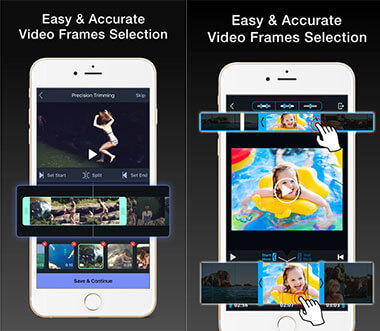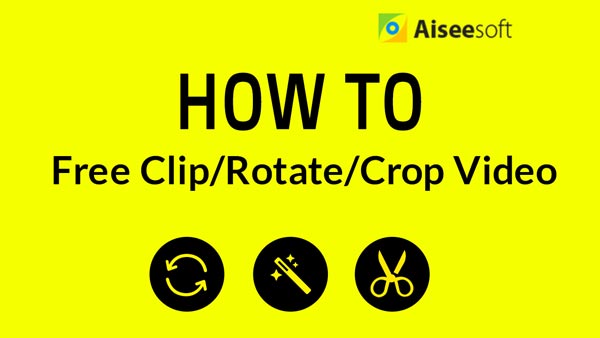Como más y más personas pueden usar el iPhone como una captura de video, es posible que deba hacer una edición simple antes de compartir con sus amigos o subirlo a las redes sociales. Recortar un video a la longitud deseada sería una función de edición fácil propiedad de la aplicación Fotos en iPhone. Consulte la siguiente guía y aprenda cómo recortar un video en iPhone y obtenga los 5 mejores recortadores de video para ayudarlo a realizar una edición más avanzada.
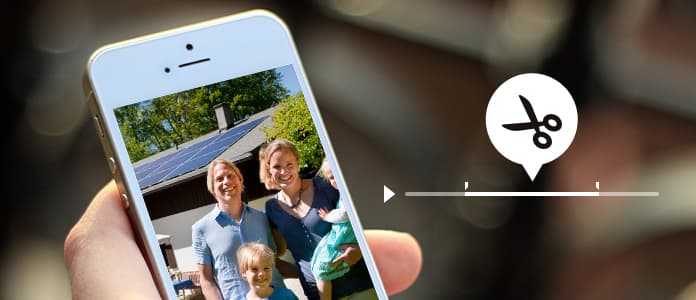
1. Abre el Fotos de aplicaciones o la aplicación Cámara en su iPhone y seleccione el video que desea recortar.
2. Toque el video y los botones de editar, compartir y reproducir se mostrarán en la pantalla. Tome el asa del lado izquierdo o derecho y muévase para ajustar la parte del video que desea acortar. También puede usar uno o ambos controladores para recortar un videoclip en una o ambas direcciones.
3. Después de ajustar, toque el botón Recortar para guardar. Hay dos opciones para guardar, cubrir el video original con un video recortado o guardar el video recortado como un nuevo clip de video para mantener el original sin recortar.
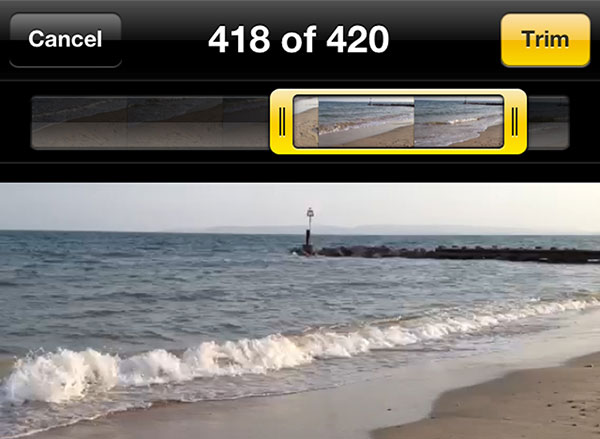
![]()
Recortar video es una aplicación de edición de video para iPhone con multifunción. Con él, puede recortar y cortar su video en iPhone. También puede editar la duración de su video recortando y eliminando partes del clip para Vine e Instagram. Con solo unos pocos toques con los dedos, puede deshacerse de los momentos no deseados de sus videoclips en segundos. También puede compartir su video recortado en Instagram, Facebook o Vine directamente.
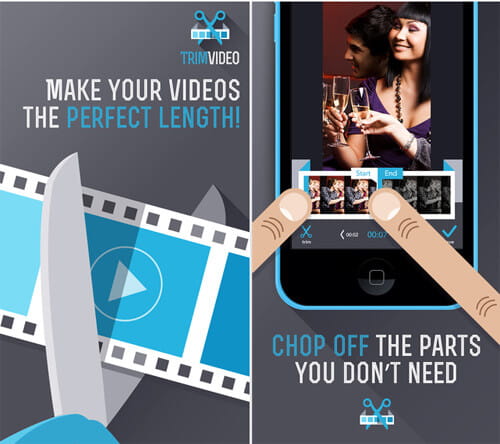
![]()
Recorte y corte de video es una aplicación de corte y recorte de video profesional totalmente gratuita para iPhone. Se dedica a cortar o recortar videos en iPhone. Para recortar un video, solo necesita seleccionar la hora de inicio y finalización del clip y tocar "Recortar" o "Cortar". Video Trim & Cut admite archivos de video MPEG-4 y QuickTime con la calidad de exportación más alta (predeterminada), media o baja.
![]()
Video Trimmer es un excelente recortador y cortador de video para iPhone que le permite recortar videos, agregar música a su video recortado y agregarle efectos fácilmente. Puede ayudarlo a cortar cualquier tipo de video en su iPhone sin ninguna dificultad. Con Video Trimmer, puede guardar fácilmente su video recortado en el rollo de su cámara o compartirlo directamente en las redes sociales.
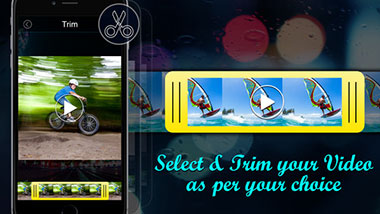
![]()
Lindo corte es una aplicación de edición de video fácil de usar pero potente para iPhone con función de edición completa. Proporciona las utilidades de la función de edición de video común, como cortar, recortar, recortar, etc. Además, Cut CUT también brinda una funcionalidad de edición excepcionalmente avanzada al estilo de Hollywood. Admite archivos multimedia que incluyen video, foto, autodibujado, música, texto y voz en proyectos y ofrece más de 20 transiciones predefinidas y 30 herramientas de dibujo para ayudarlo a editar su video con facilidad.
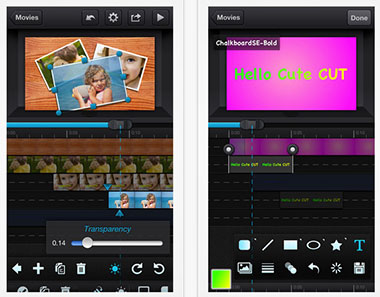
![]()
Video recortar y cortar es una aplicación de edición de video para iPhone que lo ayuda a recortar, cortar y dividir sus videos o clips de película en su iPhone. Le ofrece herramientas avanzadas de recorte, corte y división de video cuadro por cuadro. Simplemente seleccione la hora de inicio y la hora de finalización del videoclip y toque la opción Cortar para recortar su video con procesamiento de video instantáneo. También puede compartir su video recortado en Facebook, SnapChat, Instagram, etc.